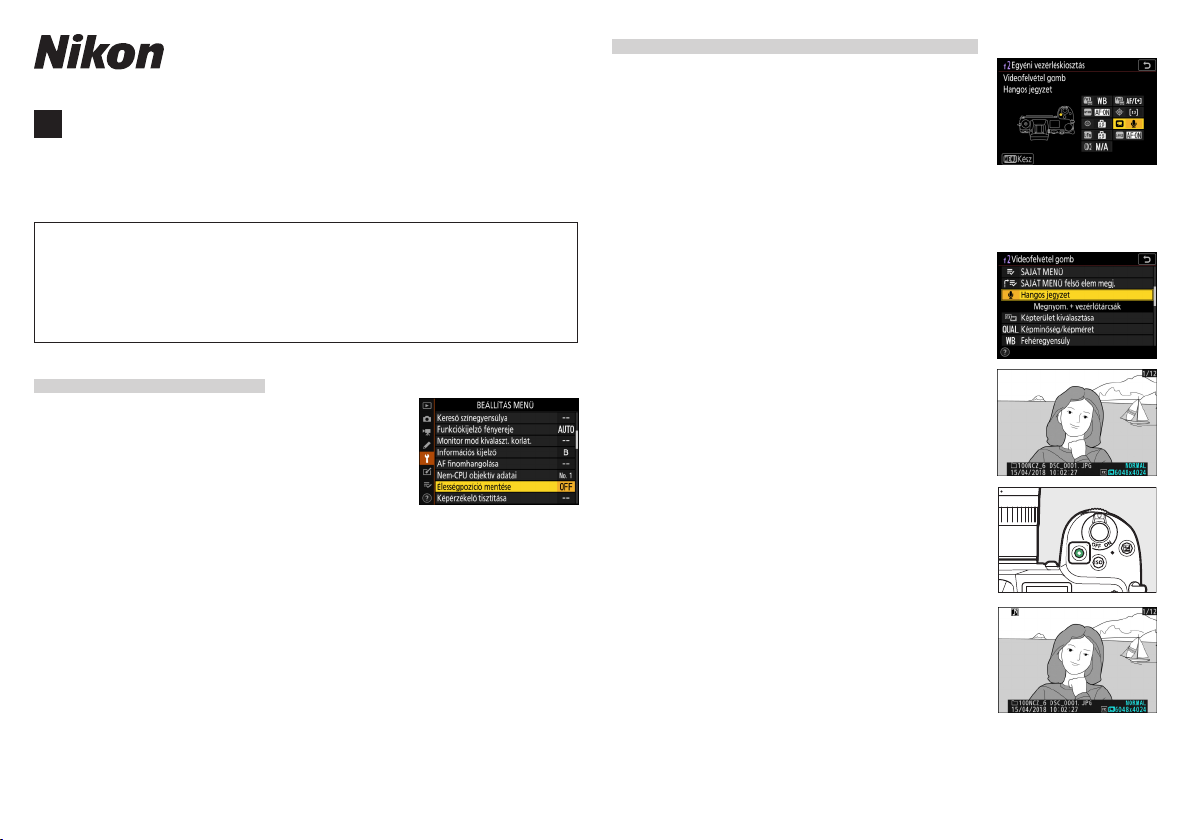
SB1D01(1M)
6MOA971M-01
Hu A „C” 3.30-as firmware-verzióval elérhetővé vált
funkciók
Az alábbiakban ismertetjük a fényképezőgép „C” 3.30-as rmware-verziójával elérhetővé vált új funkciókat.
A fényképezőgép rmware-verziójának megtekintéséhez vagy a fényképezőgépen futó rmware frissítéséhez nyissa meg a beállítás menü
Firmware-verzió menüpontját. A Z 7 és a Z 6 modell legújabb rmware-jét letöltheti a Nikon letöltési központjából.
https://downloadcenter.nikonimglib.com/
Hangos jegyzetek (csak Z 6 modell esetén)Hangos jegyzetek (csak Z 6 modell esetén)
Az f2 Egyéni beállításban (Egyéni vezérléskiosztás) a Videofelvétel gomb vezérlőhöz hozzáren-
delhető funkciók kibővültek a Hangos jegyzet
beállítással. A Hangos jegyzet funkció hozzárendelése esetén kép megjelenítésekor a videofelvétel gombbal felvehet és lejátszhat egy legfeljebb
körülbelül 60másodperc hosszúságú hangos jegyzetet.
Hangos jegyzetek rögzítéseHangos jegyzetek rögzítése
Válassza ki az f2 Egyéni beállítás (Egyéni ve-
1
zérléskiosztás) > Videofelvétel gomb menüpontjának Hangos jegyzet beállítását.
Az élességpozíció mentéseAz élességpozíció mentése
A beállítás menü kiegészült az Élességpozíció
mentése beállítással. A Be lehetőség kiválasztása
esetén a fényképezőgép kikapcsolásakor érvényben lévő élességpozíció a készülék következő bekapcsolásakor visszaáll.
• Az élességpozíció a zoomarány módosításaira
vagy a környezeti hőmérséklet ingadozásaira reagálva változhat.
• Ez a beállítás csak akkor alkalmazható, amikor a fényképezőgépet automatikus élességállítás funkcióval ellátott, Z-bajonettes objektívvel
használja.
• A Be lehetőség kiválasztása esetén megnőhet a fényképezőgép indítási
ideje.
Lépjen visszajátszás módba, és jelenítse
2
meg azt a képet, amelyhez hangos jegyzetet
kíván készíteni.
Nyomja le és tartsa lenyomva a videofelvétel
3
gombot.
• A felvétel addig tart, amíg lenyomva tartja a
gombot.
• Felvétel közben b ikon látható a kijelzőn.
A rögzítés befejezéséhez engedje fel a vi-
4
deofelvétel gombot.
• A hangos jegyzettel rendelkező képeket h
ikon jelöli.
• A rögzítés 60 másodperc elteltével automatikusan befejeződik.
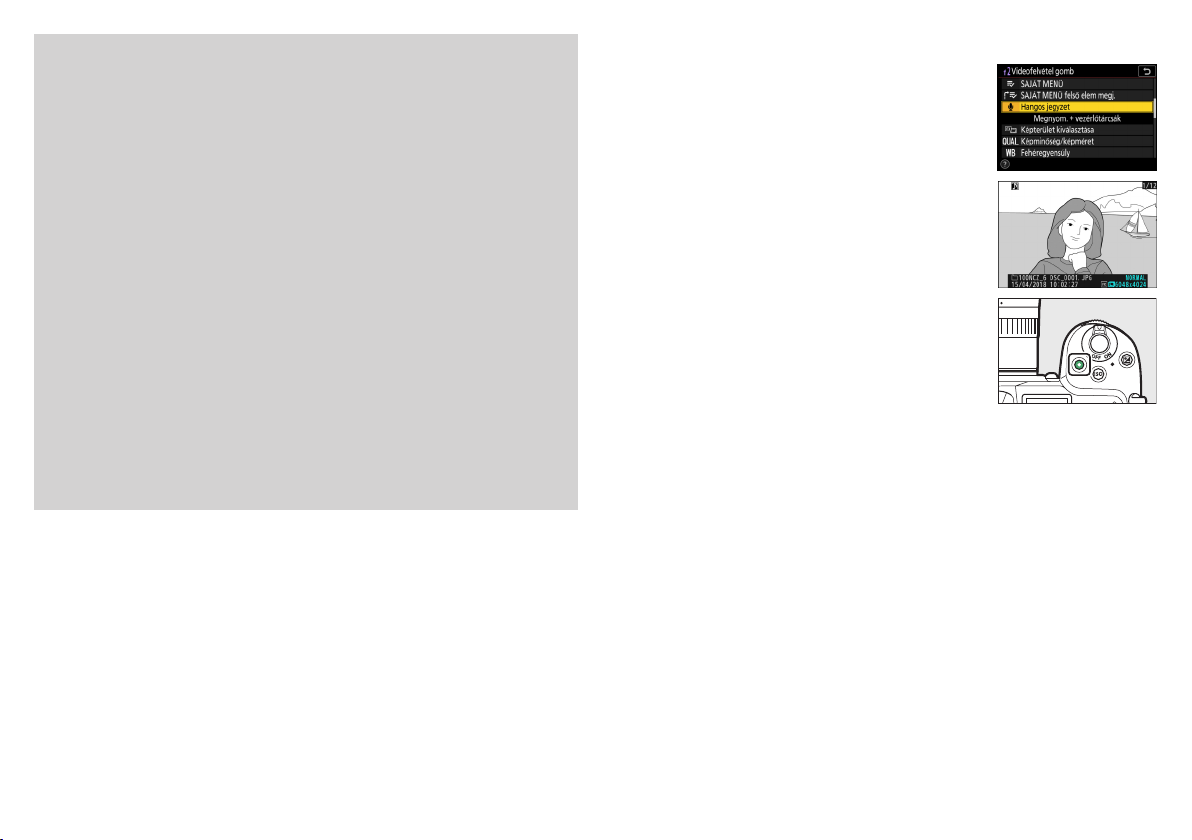
Hangos jegyzet rögzítésére vonatkozó gyelmeztetések
D
• Hangos jegyzet nem készíthető olyan képhez, amelyhez már rögzített hangos jegyzetet (h ikonnal jelölve). Új jegyzet készítése előtt törölje a meglévő
jegyzetet.
• Rögzítés közben nem tekinthet meg más képeket, és nem használhatja az
érintésvezérlést.
• A rögzítés befejeződik, amikor:
Ŭ megnyomja a O gombot,
Ŭ kilép visszajátszás módból, vagy
Ŭ kikapcsolja a fényképezőgépet.
• A rögzítés akkor is véget érhet, ha megnyomja a kioldógombot, vagy működteti a fényképezőgép más vezérlőgombját.
Hangos jegyzet fájlok elnevezése
A
A hangos jegyzetek fájlneve a „DSC_nnnn.WAV” formátumot követi, ahol az
nnnn egy négyjegyű szám, amelyet a hangos jegyzethez tartozó képről másol
a rendszer.
• A fényképezés menü Színtér menüpontjának Adobe RGB beállításával készített képek hangos jegyzetének fájlneve „_DSCnnnn.W AV ”.
• A fényképezés menü Fájlok elnevezése menüpontjában elnevezett képek
hangos jegyzete esetében a név „DSC” szakasza helyébe a hozzájuk tartozó
kép hárombetűs előtagja lép.
Hangos jegyzetek lejátszásaHangos jegyzetek lejátszása
Válassza ki az f2 Egyéni beállítás (Egyéni ve-
1
zérléskiosztás) > Videofelvétel gomb menüpontjának Hangos jegyzet beállítását.
Lépjen visszajátszás módba, majd jelenítsen
2
meg egy h ikonnal jelölt képet.
Nyomja meg a videofelvétel gombot.
3
• Megkezdődik a hangos jegyzet lejátszása.
Nyomja meg ismét a videofelvétel gombot.
4
• A hangos jegyzet lejátszása befejeződik.

Hangos jegyzet lejátszására vonatkozó gyelmeztetések
D
• Hangos jegyzet lejátszása közben a visszajátszás zoom nem használható.
• A lejátszás befejeződik, amikor:
Ŭ más képeket tekint meg,
Ŭ megnyomja a O gombot,
Ŭ kilép visszajátszás módból, vagy
Ŭ kikapcsolja a fényképezőgépet.
• A lejátszás akkor is véget érhet, ha megnyomja a kioldógombot, vagy működteti a fényképezőgép más vezérlőgombját.
• Védett képek esetén a képekhez tartozó hangos jegyzet sem törölhető. A védelem nem alkalmazható csak a képre.
• Amennyiben WT-7 egységgel tölt fel képeket számítógépre vagy FTP-kiszolgálóra, feltöltődik a képekhez tartozó hangos jegyzet is. A hangos jegyzetek
nem tölthetők fel a képektől elkülönítve. Amennyiben azonban a képeket
HTTP-kiszolgáló módban tekinti meg, a hangos jegyzetek külön fájlként jelennek meg.
Hangos jegyzetek törléseHangos jegyzetek törlése
Ha egy h ikonnal jelölt kép megtekintésekor megnyomja a O gombot, megjelenik egy megerősítést
kérő párbeszédablak.
• A kép és a hangos jegyzet egyidejű törléséhez je-
lölje ki a Kép és hangos jegyzet lehetőséget, és
nyomja meg a O gombot.
• Ha csak a hangos jegyzetet kívánja törölni, jelölje ki a Csak hangos
jegyzet pontot, és nyomja meg a O gombot.
• Amennyiben sem a képet, sem a hangos jegyzetet nem törli, a K gomb
megnyomásával folytathatja a visszajátszást.
• A kép törlésekor törlődik a hozzá tartozó hangos jegyzet.
Hangos jegyzet beállításaiHangos jegyzet beállításai
A beállítás menü kibővült a Hangos jegyzet beállításai menüponttal, amely az alábbi beállításokat
kínálja hangos jegyzetek rögzítéséhez és lejátszásához.
• A Hangos jegyzet vezérlése pontban megad-
hatja, hogyan működjön a videofelvétel gomb
hangos jegyzet rögzítése közben.
Ŭ Nyomja le és tartsa lenyomva (alapbeállítás):
Hangos jegyzet rögzítéséhez mindvégig nyomva kell tartania a videofelvétel gombot, a felvétel a gomb felengedésekor ér véget.
Ŭ Nyomja le az indításhoz/leállításhoz: A videofelvétel gomb megnyo-
másakor elindítja, ismételt megnyomásakor leállítja a felvételt.
• A Hangkimenet menüpontban szabályozhatja a hangos jegyzet leját-
szásának hangerejét.
Ŭ Hangszóró/fülhallgató: Megadhatja, hogy milyen hangerőn kerül-
jenek lejátszásra a hangos jegyzetek a fényképezőgép hangszóróján
vagy a fényképezőgéphez csatlakoztatott fülhallgatón keresztül.
Ŭ Ki: A hangos jegyzetek nem kerülnek lejátszásra a videofelvétel gomb
megnyomásakor.
2021 Nikon Corporation
©
